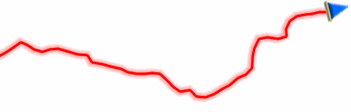
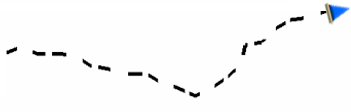
Choisissez la manière dont vous souhaitez afficher la trace que vous naviguez :
•Afficher le ‘Tracklog’ actuel sur la carte : si l'option est activée, la trace actuelle sera affichée depuis la fenêtre de navigation.
|
|
|
•Afficher le ‘Tracklog’ actuel sur la liste : si l'option est activée, la trace actuelle sera affichée depuis la liste avec le symbole ‘*’ (‘Menu principal > Fichiers > Traces’).
|
|
|
|
| |
•Couleur de la trace : choisissez la couleur souhaitée pour la trace générée.
|
|
|
•Épaisseur : choisissez l’épaisseur de la trace générée.
|
|
|
•Points vus sans réduction : la trace enregistrée est visible sur l’écran. Les derniers points s’affichent dans leur totalité. Les points les plus anciens peuvent être réduits afin de ne pas avoir trop de points visibles à l’écran.
|
|
|
•Réduction pour points précédents : afin de ne pas utiliser toute la mémoire de l’appareil, il est recommandé de procéder à une réduction du reste de la trace affichée. Choisissez une réduction en % et la trace affichée (sauf les derniers points) sera réduite.
|
|
|
IMPORTANT : Cette réduction n’a aucun effet sur le fichier trace enregistré, qui conserve tous les points. Elle ne concerne que ce qui s’affiche à l’écran à ce moment précis.